文章詳情頁
Win7任務欄縮略圖預覽窗口大小如何調節?
瀏覽:129日期:2022-09-18 13:21:58
Win7任務欄縮略圖的預覽窗口是一個非常獨到的設計,它可以讓用戶快速準確的打開需要的窗口,非常方便。不過,有些用戶對于這個預覽窗口可能有不同的需求,想要根據自己的意愿調整這個預覽窗口的大小。那么,Win7任務欄縮略圖預覽窗口大小如何調節呢?下面,我們一起往下看看。
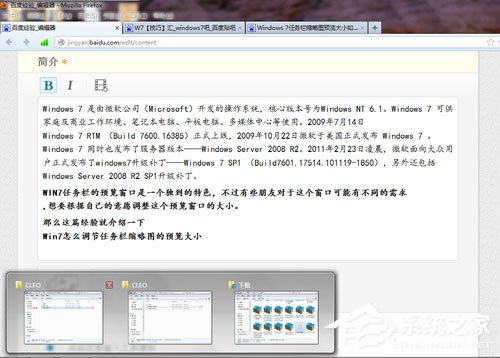
方法/步驟
1、鼠標點擊或者按下Win+R鍵,打開運行操作窗口;
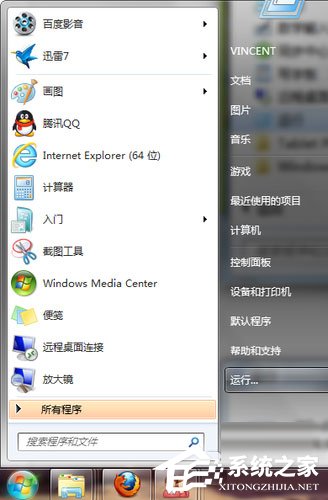
2、彈出的運行窗口,輸入regedit,這是打開注冊表編輯器的操作;
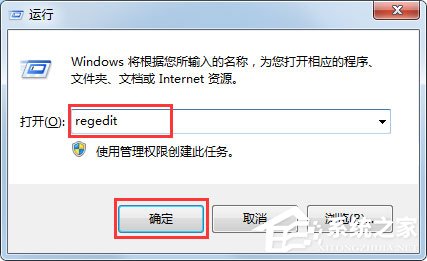
3、大家記得修改注冊表前都先備份一次當前注冊表,確保萬無一失。如果修改注冊表出問題了可以恢復到備份的狀態;
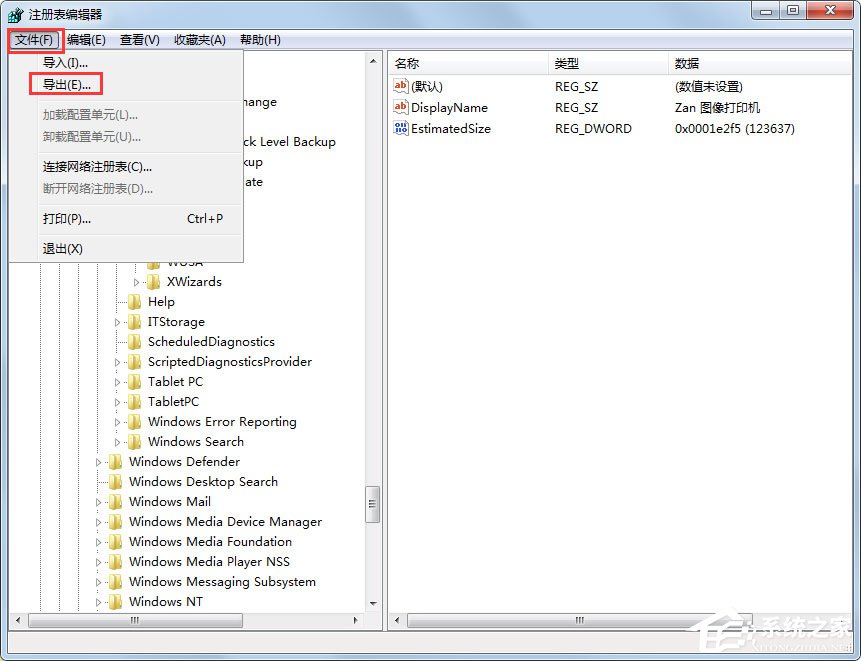
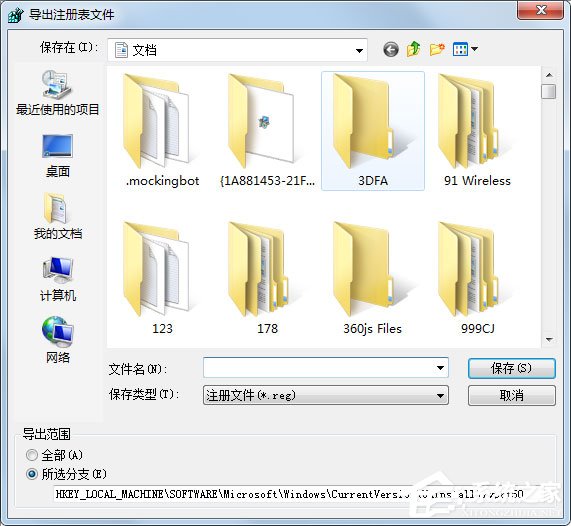
4、用鼠標點擊定位到路徑:HKEY_CURRENT_USERSoftwareMicrosoftWindowsCurrentVersionExplorerTaskband;
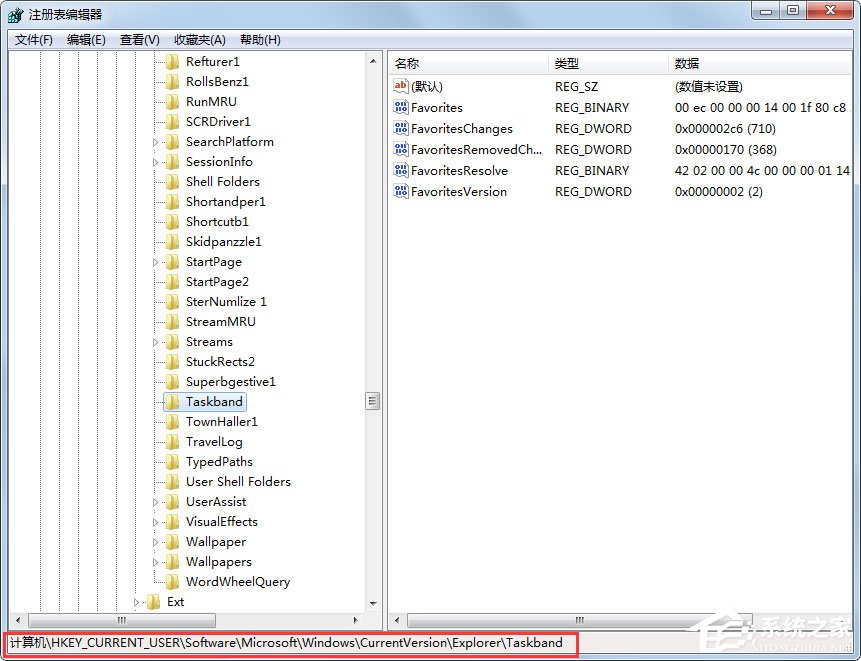
5、選中Taskband點擊右鍵,選擇新建 DWORD (32-位)值(D);
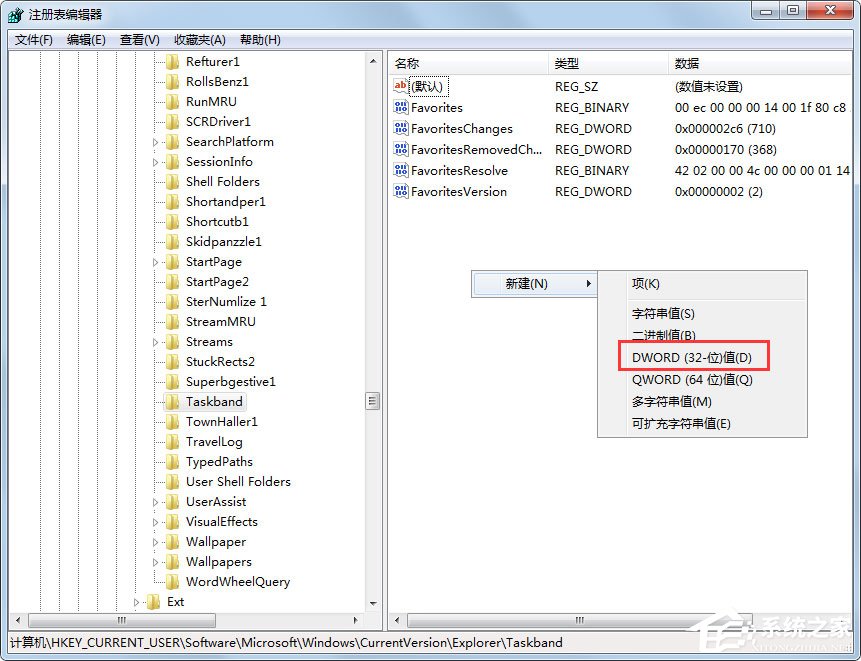
6、選中新建的項目,點擊鼠標右鍵,選擇重命名,將其重命名為MinThumbSizeP;
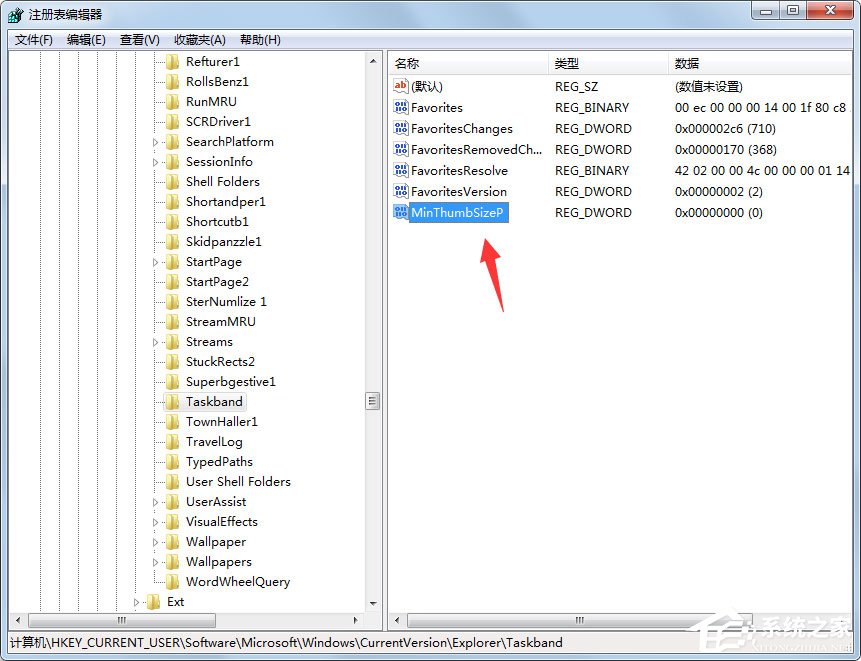
7、重命名后雙擊該項目,彈出編輯框。鼠標點擊選擇十進制,然后修改左邊數值欄的數值即可。不過想要修改出符合心中口味大小尺寸的預覽窗口就得修改一次測試一次結果然后再去修改了。修改完畢點擊確定,重啟計算機。
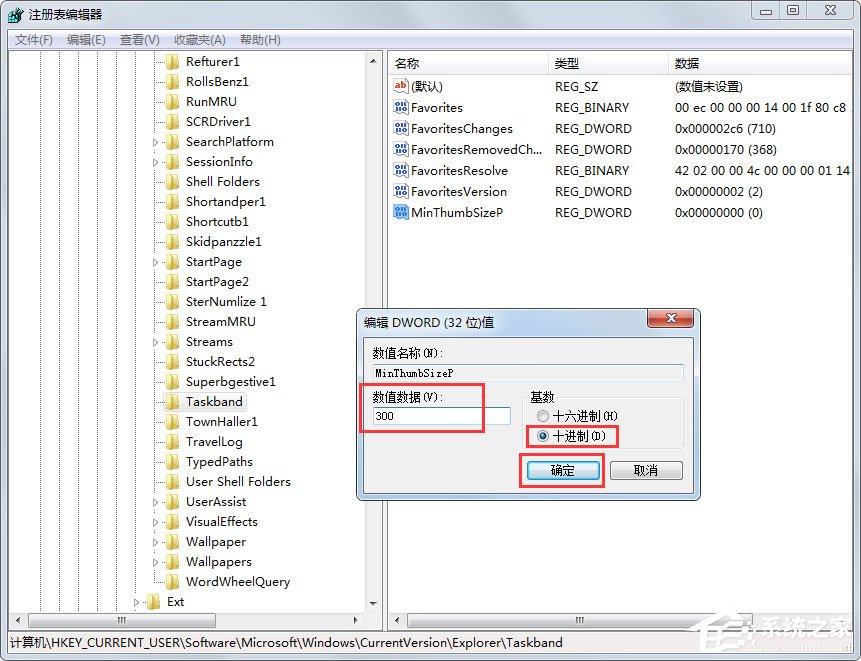
以上就是Win7調節任務欄縮略圖預覽窗口大小的具體方法,按照以上方法進行操作,就能根據自己的需要進行調節預覽窗口大小了。
相關文章:
1. Win11系統xbox錄制不了怎么辦?Win11xbox錄制不了的解決方法2. deepin文件有個鎖頭怎么刪除? deepin刪除帶鎖頭文件的技巧3. deepin linux怎么切換到root權限? Deepin切換root用戶的技巧4. uos怎么截圖? 統信uos系統截取整個屏幕或者部分截圖的技巧5. Win10文件歷史記錄已關閉怎么辦?Win10文件歷史記錄已關閉的解決方法6. FreeBSD安裝之自動分區方法7. 深度操作系統Deepin20.2.1發布(附下載和更新日志)8. 讓FreeBSD更安全(FreeBSD安全設置)9. 統信uos操作系統怎么激活? 統信UOS系統家庭版激活教程10. 深度操作系統20.5發布 deepin 20.5更新內容匯總
排行榜

 網公網安備
網公網安備